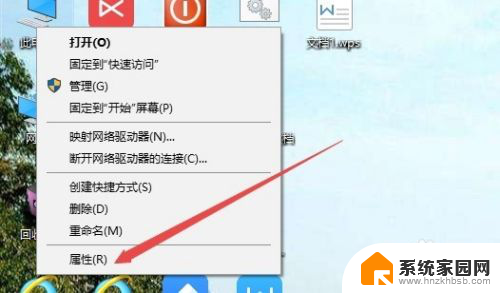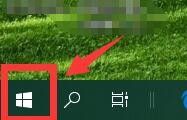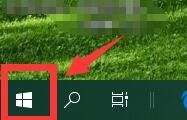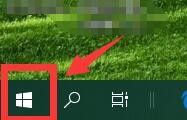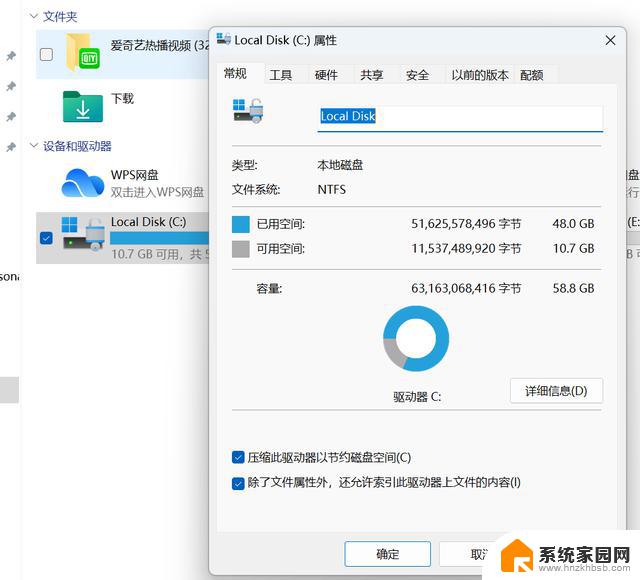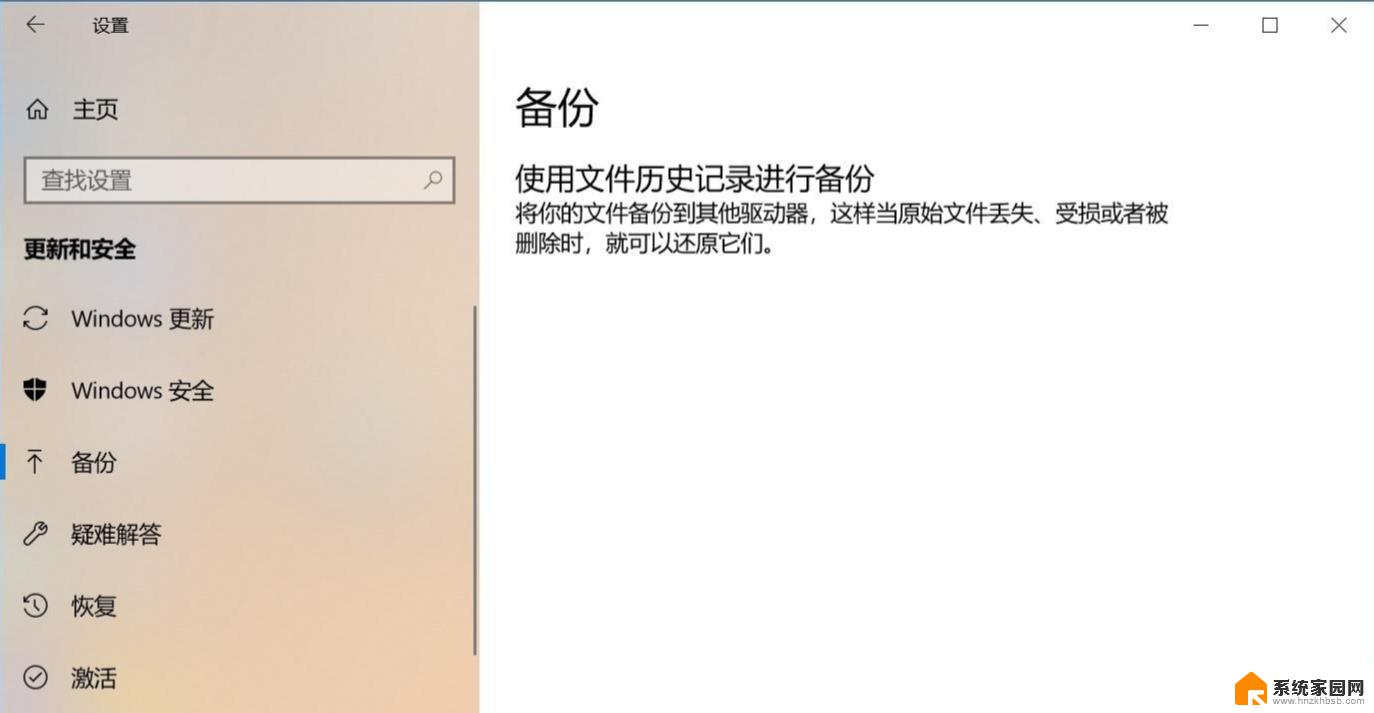win10系统备份怎么删除 Win10如何删除备份文件及系统映像
更新时间:2023-12-17 16:48:26作者:jiang
现Win10操作系统备受欢迎,备份系统文件和创建系统映像已经成为许多用户保护数据和系统安全的一种重要手段,随着时间的推移,备份文件和系统映像可能会占用大量存储空间,这就需要我们及时清理删除不必要的备份文件和系统映像。Win10系统备份如何删除?本文将为大家介绍Win10如何删除备份文件及系统映像,帮助大家解决这一问题。
方法如下:
1.在“控制面板”中依次打开“系统和安全”、“备份和还原(Windows7)”。也可以在右上角的搜索框中直接搜索“备份和还原(Windows7)”。
2.如图,点击“管理空间”。
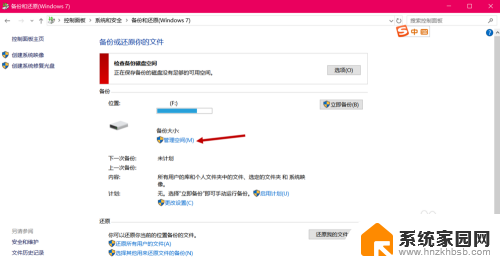
3.如图,点击“查看备份”。
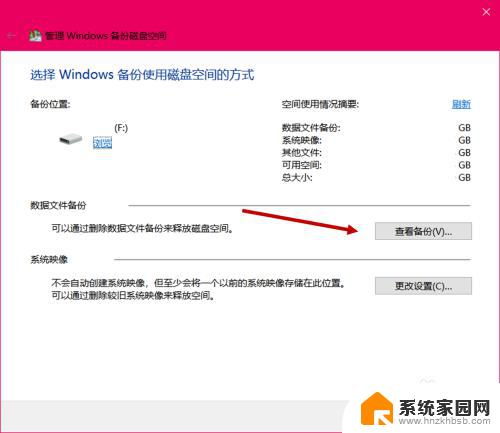
4.如图,先在左边栏选择一个希望删除的备份时间段。再点击右方“删除”。
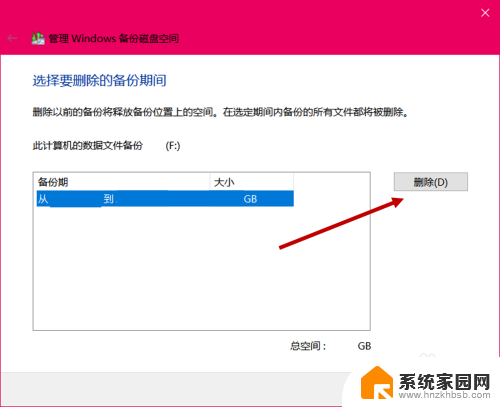
5.如图,建议先点击“删除”,稍后再自行创建备份或暂不创建。
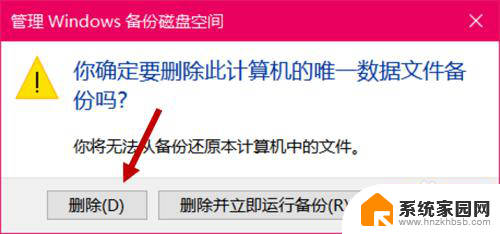
6.等待进度条走完,点击“关闭”。
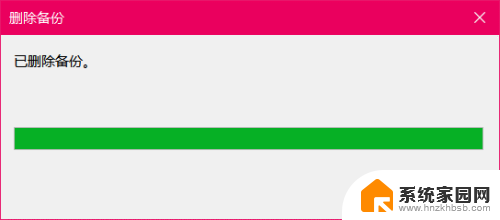
以上就是关于如何删除win10系统备份的全部内容,如果有遇到相同情况的用户,可以按照小编的方法来解决。